אישור תוצאות תלושי שכר
1. חלוקה כללית
לנוחות השימוש, מסכי בדיקת תוצאות סריקה מחולקים ל 2 אזורים:
- משמאל, החלק עם המסמך המקורי
- מימין החלק עם הנתונים שנשלפו
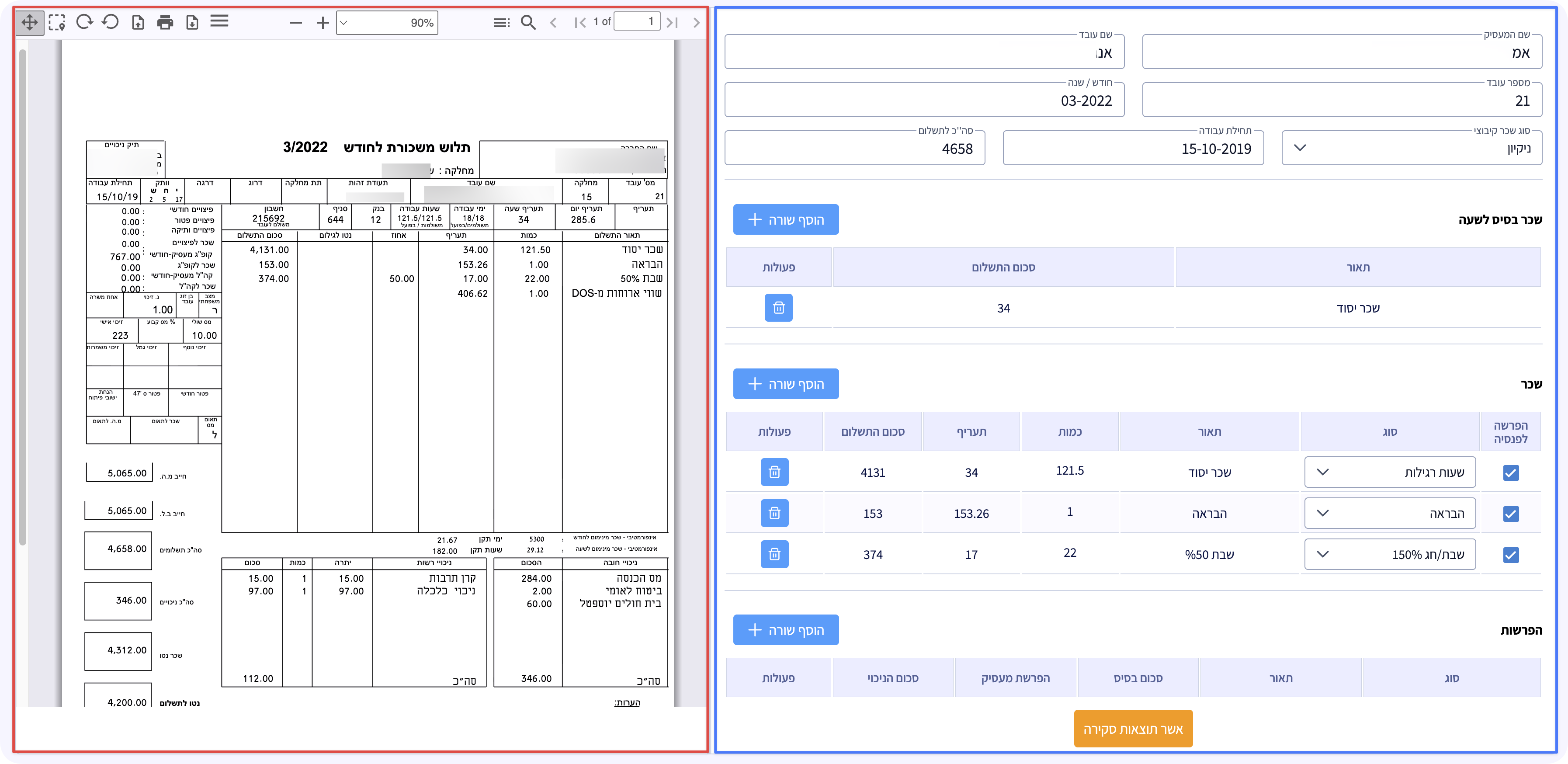
ניתן להזיז את המחיצה האמצעית להתאמת הגודל הרצוי
החלק הימני, גם מחולק לאזורים:
- נתונים כלליים
- שכר בסיס
- מרכיבי שכר
- הפרשות
- העדרויות
- ניכויי רשות
נעבור באופן שיטתי על ששת המרכיבים על מנת לראות איך לתקף תוצאות בצורה פשוטה ומהירה
2. נתונים כלליים

- שם העובד ומספר העובד טופלו בפרק עדכון וארגון עובדים
- תבדקו שהחודש והשנה נקלטו נכון
- תבדקו, שאין דפים מיותרים מצד שמאל, אם יש כאלה - נא לבצע פיצול דפים
- תברו הסכם קיבוצי - הוא יתעדכן אוטומטית על כל התלושים של אותו עובד
- תבדקו את תאריך תחילת העבודה, במידה ונדרש עדכון, הוא יתעדכן אוטומטית על כל התלושים של אותו עובד
- סך הכל לתשלום. השדה לא רק נסרק, אלא עובר בדיקת שפיות
מה זה בדיקת שפיות?
- במידה ושדה מסומן בצהוב - יש הפרש בינו לבין סך מרכיבי שכר, שנא בין 5 ל 50 שקלים.
- אם מסמן באדום הפרש הוא מעל 50 שקלים.
- כל עוד השדה בלבן ההפרש הוא עד 5 שקלים.
אינדיקציה זו עוזרת לבדוק שאין שגיאות של בינה מלאכותית במהלך הסריקה
תבדקו שהמערכת סרקה נכון את הנתונים
3. שכר בסיס
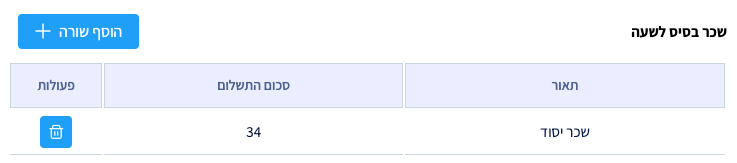
שכר בסיס הוא שכר שעתי לעובד. נתון זה מאוד חשוב להמשך התהליך, תבדקו שהוא נקלט נכון!
לעיתים, יש יותר משכר בסיס אחד. לדוגמא, העובד עושה משמרות באתרים שונים ועבור כל אתר הוא זכאי לשכר בסיס שונה. במידה ויש יותר מאחד, אך נקלט רק אחד, אפשר להוסיף שורה ע''י לחיצה על הכפתור "הוסף שורה" שנמצא מעל הטבלה מצד שמאל.
איך מתמודדים עם יותר משכר בסיס אחד?
המערכת יודעת לעשות התאמה בין תיאור של שכר בסיס שרשום כאן, לבין שדה סוג שכר בדוח נוכחות. כלומר, אם בתאור שכר ובדוח נוכחות רשום אותו תיאור (או תיאור דומה, גם יתפוס) אז, המערכת תדע לשייך שכר בסיס למשמרת רלוונטית.
תבדקו שהמערכת סרקה נכון את הנתונים
4. מרכיבי שכר
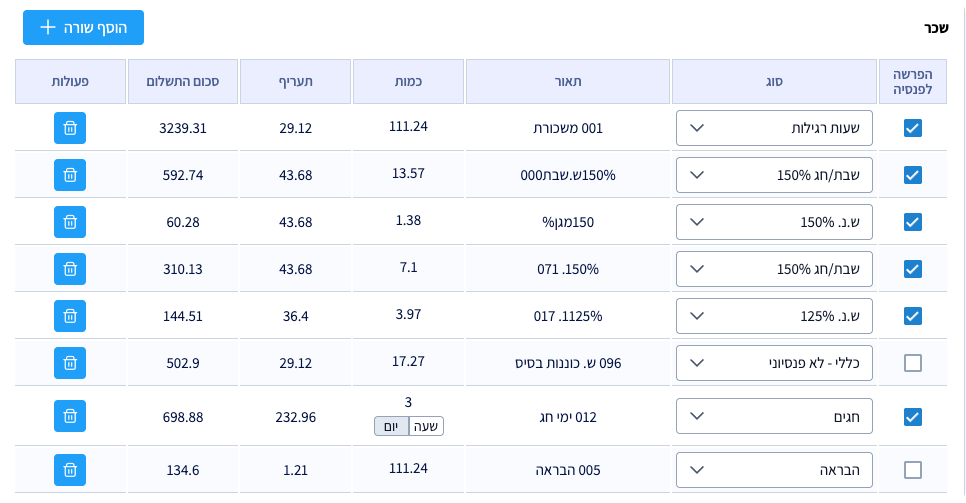
כל שורה בטבלת מרכיבי שכר עוברת בדיקת שפיות הבאה: כמות * תעריף = סכום לתשלום.
המערכת תציג הודעה על כל שגיאה בבדיקת השפיות.
נעבור על עמודות בטבלה:
- הפרשה לפנסיה - מסומן אם השורה נכללת בשכר בסיס לפנסיה. יסומן אוטומטית, לאחר בחירת הסכם קיבוצי. תבדקו, שמסומן נכון
- סוג - הוא סיווג שורה. בחירת סיווג משפיע על חישוב, במיוחד, כאשר מדובר על דיווח שעות, הבראה, נסיעות חגים או העדרות. לשדות שלא משפיעים על חישוב ניתן לבחור "כללי". המערכת תסווג את השורות באופן אוטומטי. תבדקו שהסיווג בוצע נכון. שימו לב, אם אתם משנים את הסיווג אז המערכת תעדכן את כל השורות עם תואר זהה בכל התלושים של אותו עובד(שדה חייב להיות מוגדר)
- תאור - הוא תיאור התשלום כפי שמופיע בתלוש השכר המקורי. תלוש מקורי באיכות לא טובה יכול להראות כך:
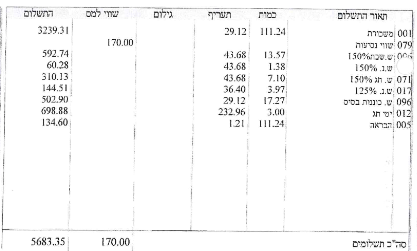
במקרה זה, שדה תיאור לא יכיל זיהוי מדוייק של תיאור, וזה גם לא נדרש! מה שכן חשוב הוא סיווג שורה מסעיף קודם. במידה והמערכת לא הצליחה לסרוק כלום ונשאר שדה ריק, אזי גם הסיווג יהיה ריק. במקרה זה תרשמו משהו קצר בתיאור (לדוגמה, 150%)ובצעו סיווג שורה. אין צורך להעתיק במדויק את תיאור השורה שיש בתלוש
- כמות - הוא שדה כמות מתלוש שכר, כשצריך יופיע בורר להגדרת יחידות מידה, למשל, כמו בדוגמה, מדידת חגים בשעות או ימים
- תעריף- הוא תעריף מתלוש השכר
- סכום לתשלום - הוא סכום לתשלום מתלוש השכר
בדומה לשכר בסיס, גם בטבלת מרכיבי שכר ניתן להוסיף שורה ע''י לחיצה על "הוסף שורה" מצד שמאל מעל הטבלה, או למחוק שורה על ידי לחיצה על כפתור פח בשורה המיועדת למחיקה
תבדקו שהמערכת סרקה נכון את הנתונים
5. הפרשות
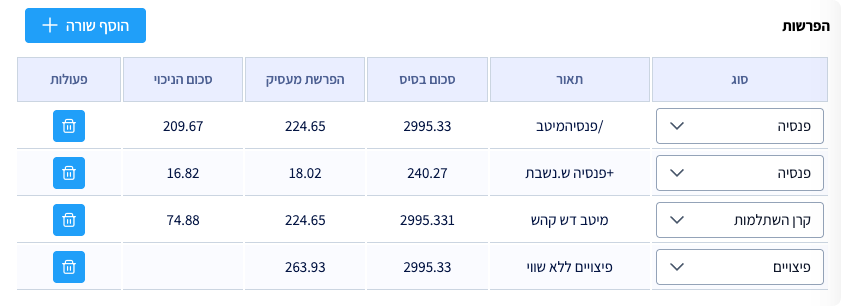
כל שורה בטבלת הפרשות עוברת מספר בדיקת שפיות:
- סכום בסיס גדול יותר מסך מרכיבי שכר
- הפרשת מעסיק או הפרשת עובד עולים על 16% מסכום בסיס
המערכת תציג הודעה על כל שגיאה בבדיקת השפיות .
נעבור על עמודות בטבלה:
- סוג - הוא סיווג הפרשה: כגון פנסיה, פיצויים, קרן השתלמות או פיקדון עובדים זרים (שדה חייב להיות מוגדר)
- תיאור - הוא תיאור הפרשה כפי שמופיע בתלוש שכר מקורי. ייתכן שנתונים נסרקים ממספר מקורות בתלוש ומרוכזים בטבלה ע''י המערכת:
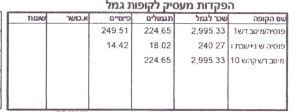
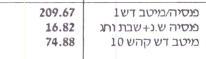
גם כאן, במידה ואיכות התלוש המקורי נמוכה, התיאור לא יהיה מדוייק וגם לא נדרש שיהיה מדויק! מה שכן נדרש זה הסיווג המדויק. במידה והמערכת לא זיהתה כלום ניתן לרשום תיאור קצר, כגון פנסיה, או מיטב - מה שחשוב, אל תשאירו ריק. אין צורך להעתיק באופן מלא את מה שרשום בתלוש המקורי.
תבדקו שהמערכת סרקה נכון את הנתונים
6. העדרויות
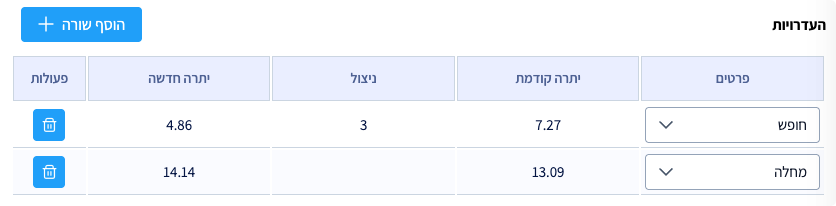
נעבור על עמודות הטבלה:
- פרטים הוא סיווג שדה, יכול להיות חופשה או מחלה
- יתרה קודמת - יתרת חופשה או מחלה בתחילת חודש שכר
- ניצול - ניצול חופשה או מחלה בחודש שכר
- יתרה חדשה - יתרת חופשה או מחלה בחודש שכר
דוגמה לטבלה מקורית מתלוש שכר:

תבדקו שהמערכת סרקה נכון את הנתונים
7. ניכויי רשות
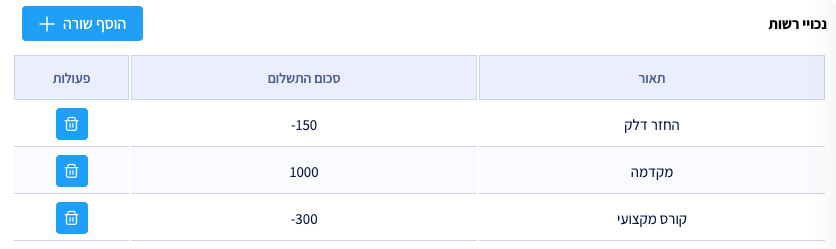
נעבור על עמודות הטבלה:
- תיאור- הוא תיאור ניכוי מתלוש השכר
- סכום תשלום - הוא סכום ניכוי מתלוש השכר, יכול להיות חיובי או שלילי
דוגמא לטבלת ניכוי רשות מתלוש השכר:

תבדקו שהמערכת סרקה נכון את הנתונים
8. אישור תוצאות
לאחר השלמת הבדיקה אשרו את התוצאות ע''י לחיצה על הכפתור "אשר תוצאות" בתחתית המסך.
לאחר אישור המערכת תציג הודעה על שמירת נתונים:
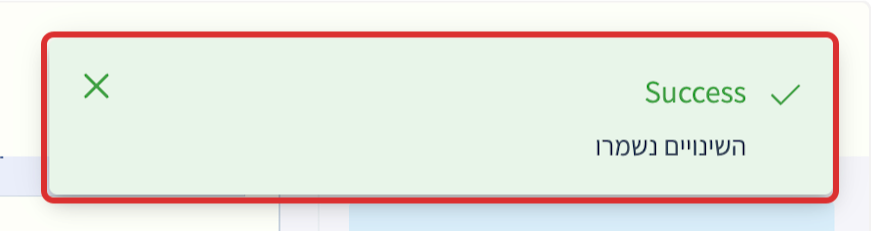
אחרי שמירת נתונים, ניתן לבצע שינויים ושמירה מחדש. גם אחרי ביצוע חישוב ניתן לבצע שינוי נתונים וחישוב מחדש